TTEP.CN > 软件 >
如何在excel中插入特殊符号对号
很多时候我们可能会需要在excel中插入一个类似于对号的特殊符号“√”,很多朋友都不知道如何在excel中插入特殊符号对号,今天我们就按照下面的两种方法来学习一下如何在excel中插入特殊符号。
1、我们在excel的插入标签下选择符号,在符号对话框中向下拉,找到符号“√”,就可以插入符号“√”。
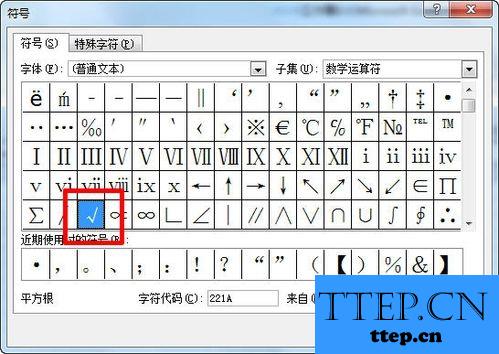
图1
2、第二种方法就是直接输入符号“√”,在EXCEL2010字体下拉列表中选择Marlett字体,然后在选定单元格中输入a或b,单元格中显示的就是符号“√”。
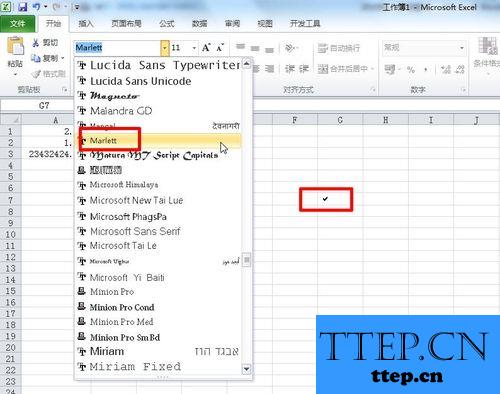
图2
我们使用第一种方法是人们常用的输入符号“√”的方法,优点是大家都知道,也都喜欢用这个方法,缺点就是太麻烦。在excel中插入特舒服好的第二种方法不是很常用,但是优点就是速度快,缺点就是需要选择字体,在输入完符号“√”后还要换回到我们工作使用的字体。
推荐:求和Σ符号旁边的扩展功能
1、我们在excel的插入标签下选择符号,在符号对话框中向下拉,找到符号“√”,就可以插入符号“√”。
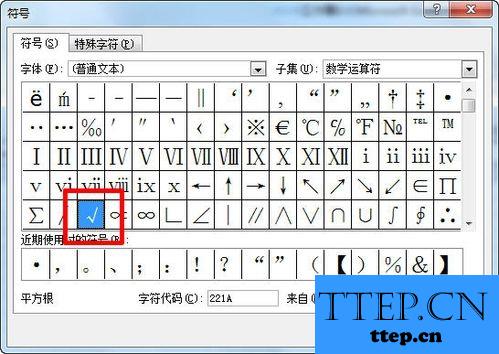
图1
2、第二种方法就是直接输入符号“√”,在EXCEL2010字体下拉列表中选择Marlett字体,然后在选定单元格中输入a或b,单元格中显示的就是符号“√”。
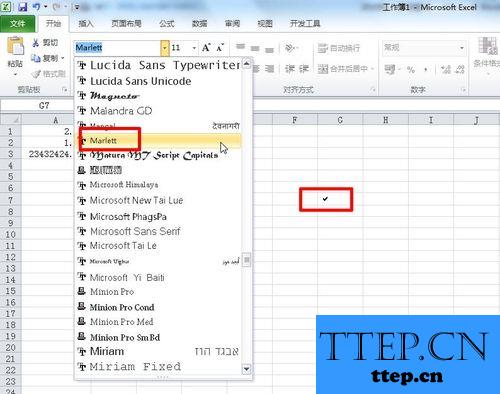
图2
我们使用第一种方法是人们常用的输入符号“√”的方法,优点是大家都知道,也都喜欢用这个方法,缺点就是太麻烦。在excel中插入特舒服好的第二种方法不是很常用,但是优点就是速度快,缺点就是需要选择字体,在输入完符号“√”后还要换回到我们工作使用的字体。
推荐:求和Σ符号旁边的扩展功能
- 上一篇:年终总结报告PPT的制作设计要点
- 下一篇:PPT设计之 个性化的课件目录
- 最近发表
- 赞助商链接
